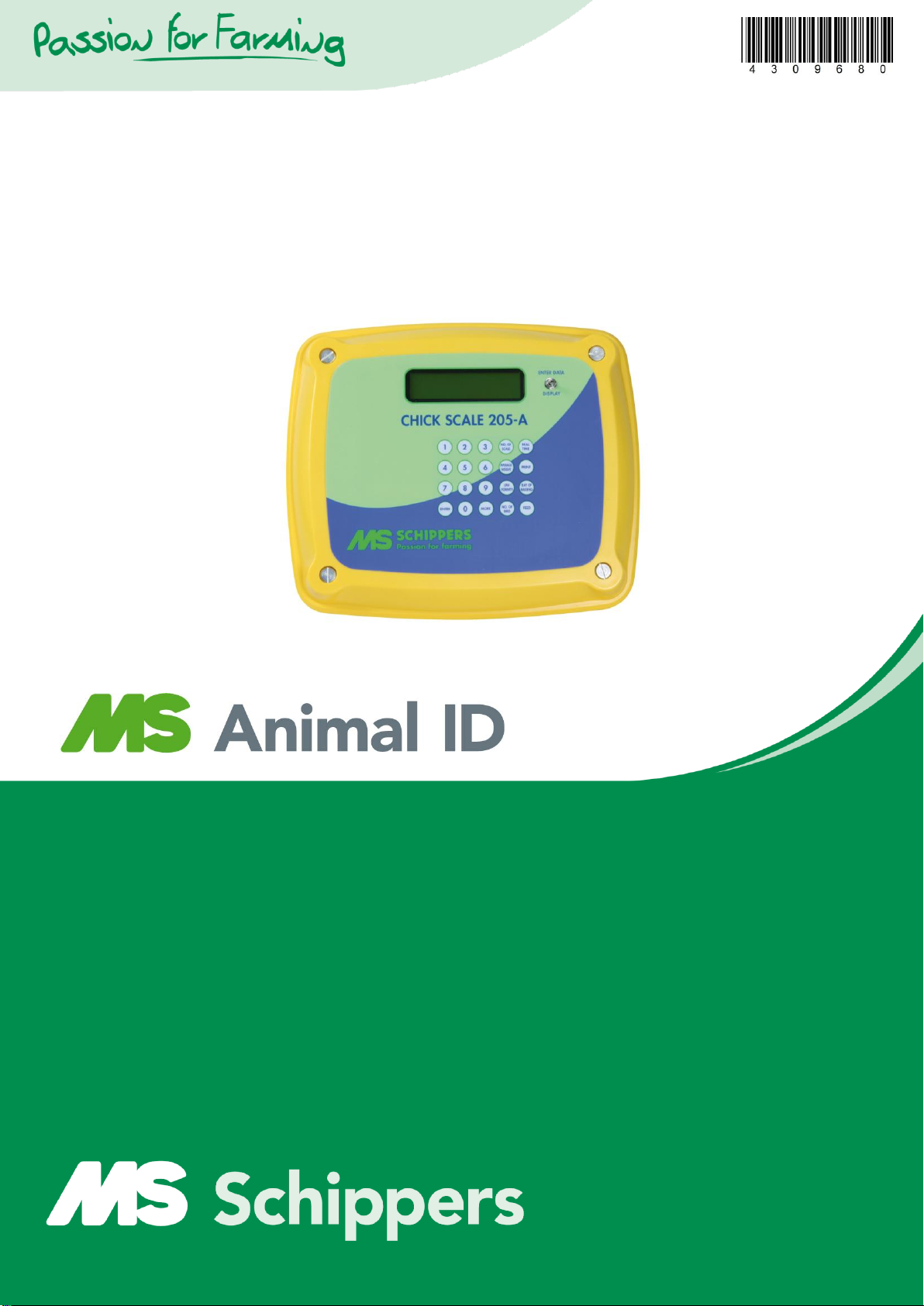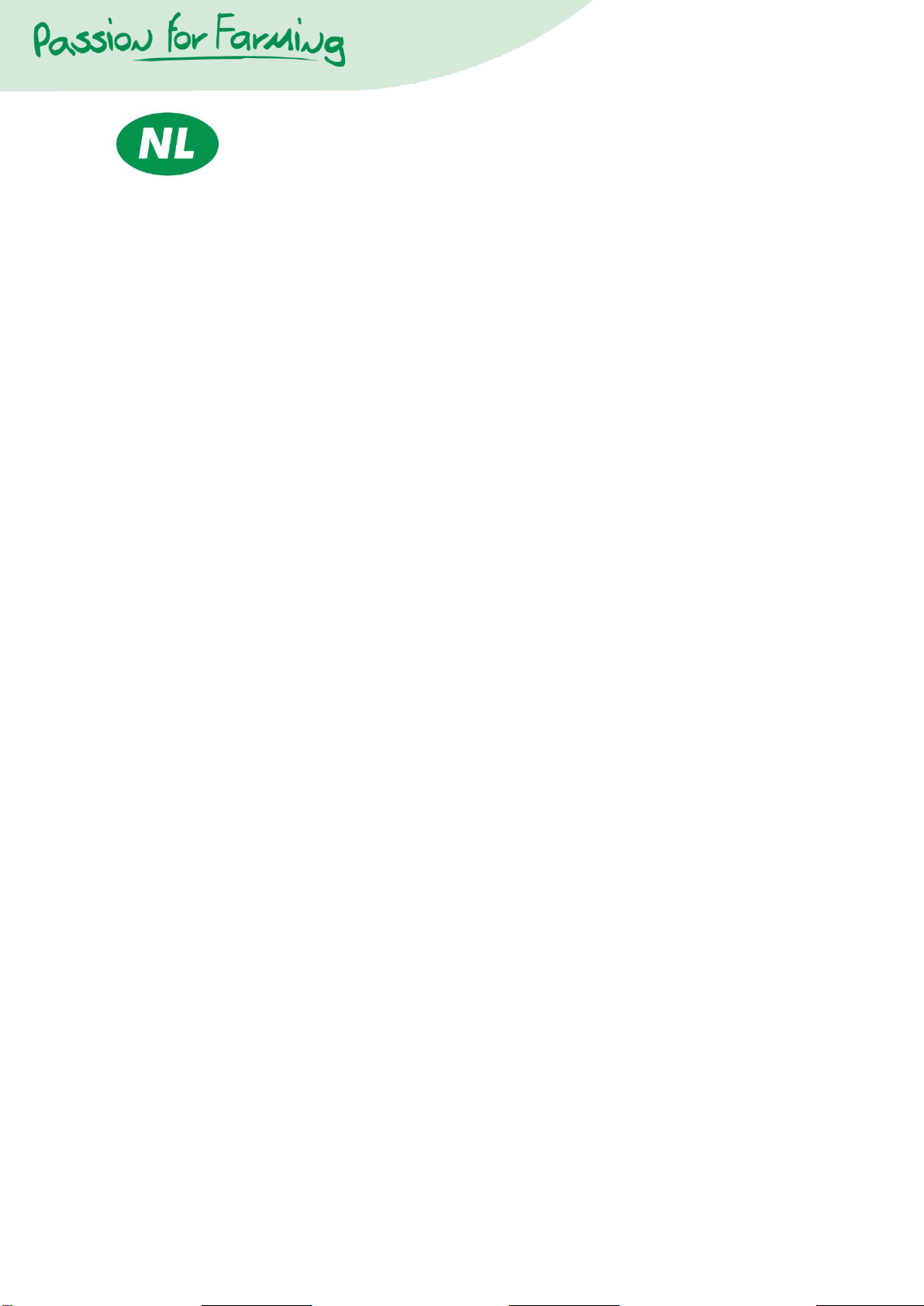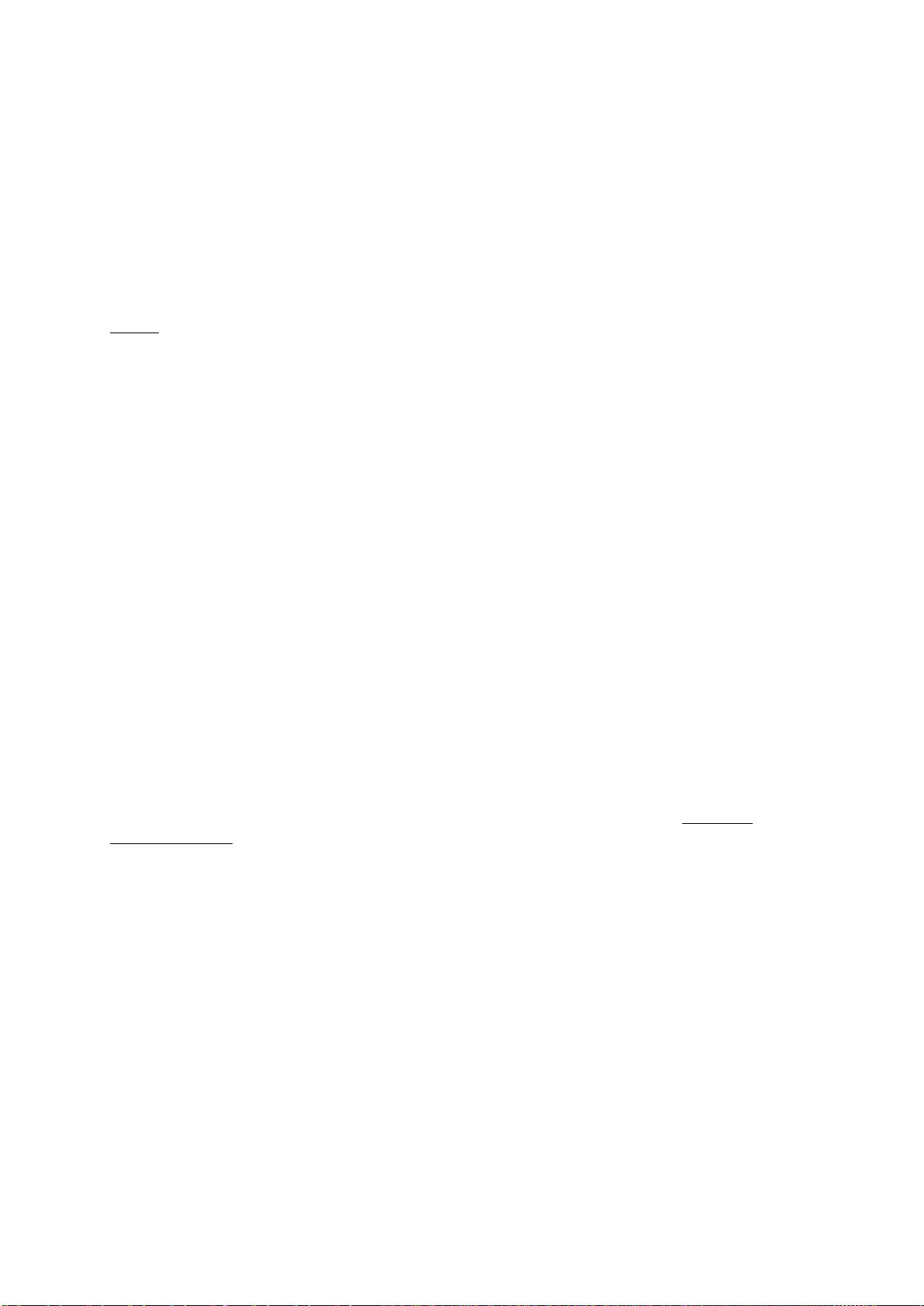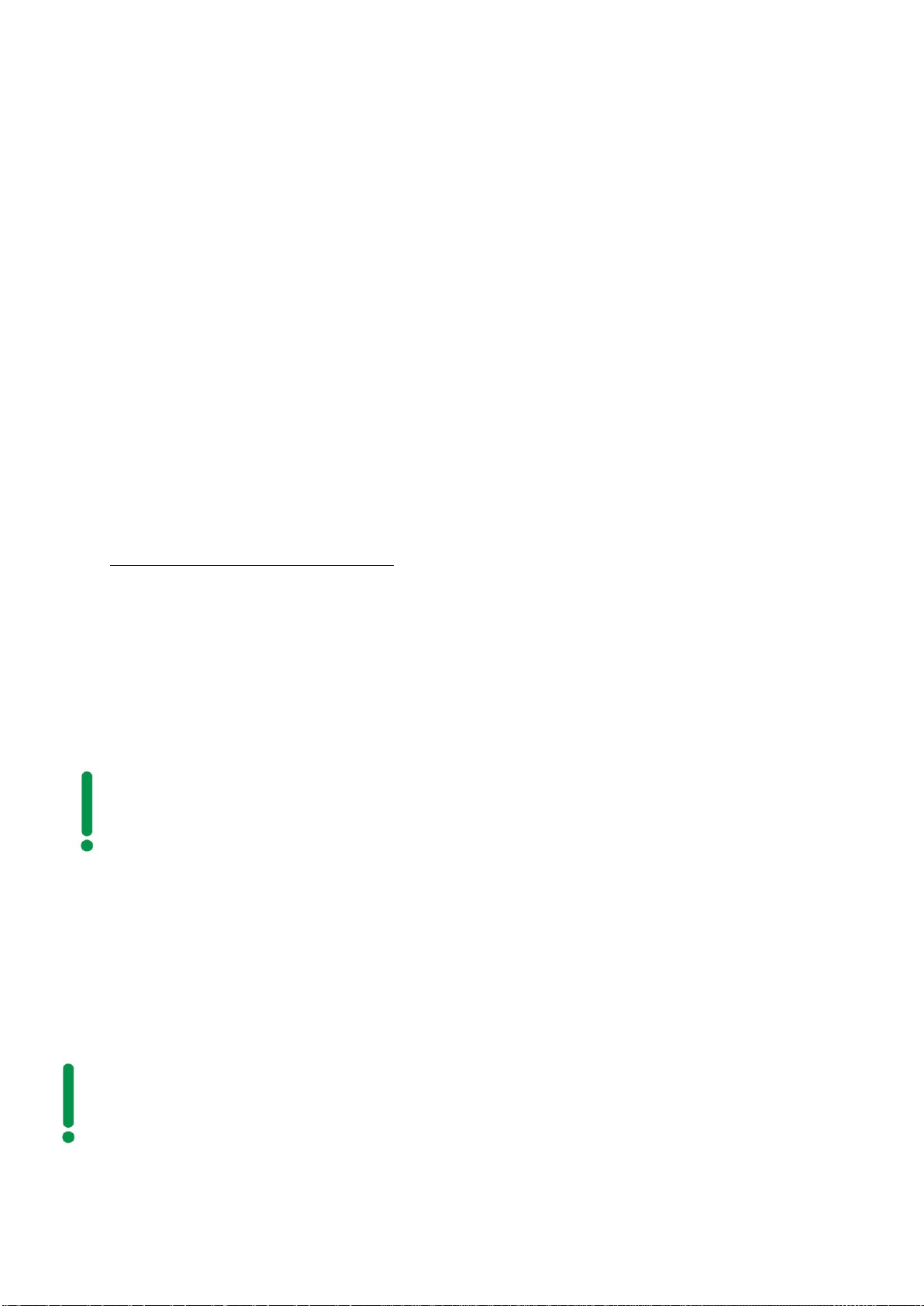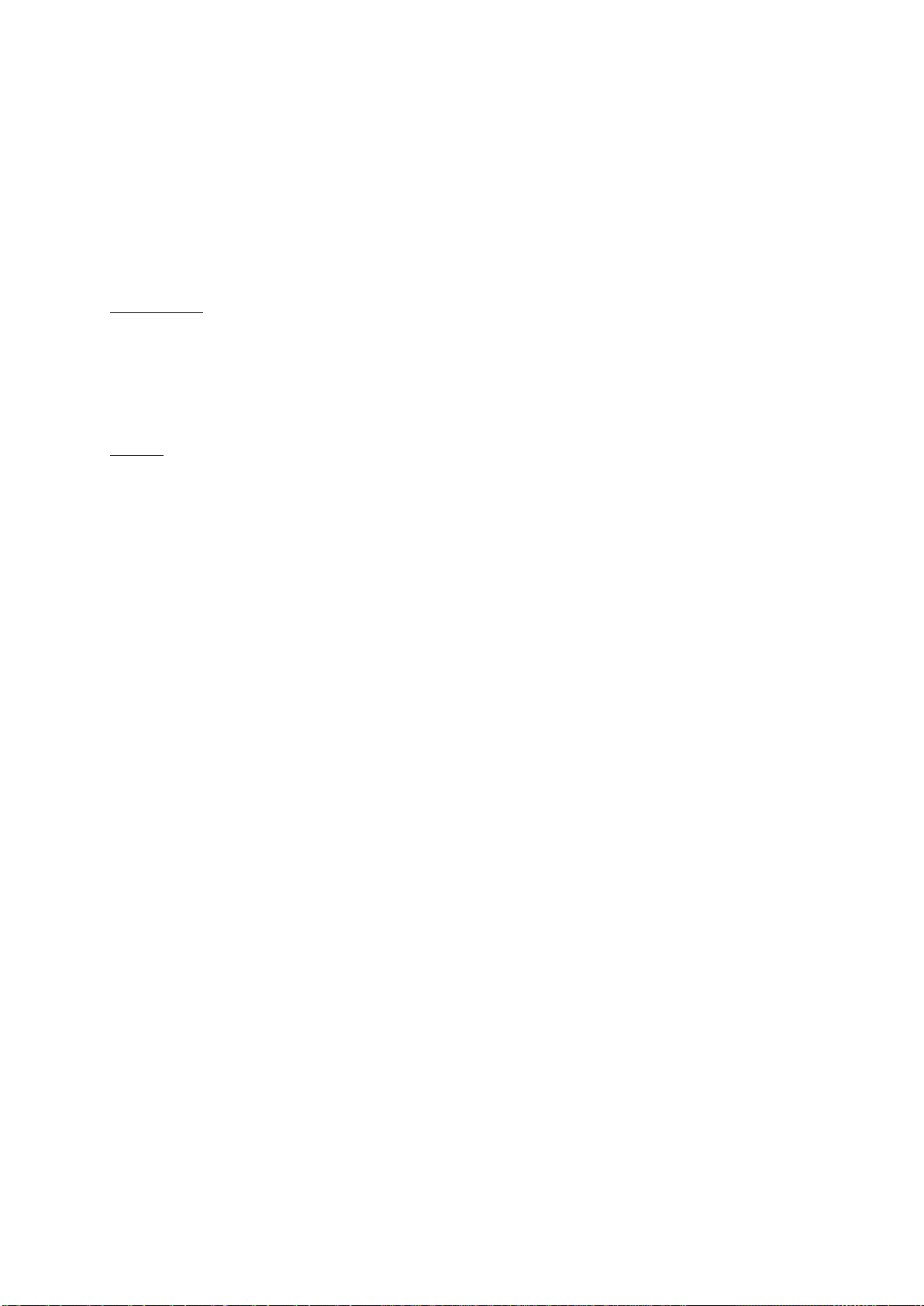3
MS Pluimvee weegcomputer
Inhoudsopgave
Aansluiting van de plateaus op de hoofdunit................................................................ 4
Real time.................................................................................................................. 4
Het kiezen van gewichtseenheid.................................................................................. 4
Gewichtsaanduiding veranderen van kilo’s naar ponden ....................................................................................4
Nul kalibrering van plateau........................................................................................ 5
Start van een nieuwe ronde........................................................................................ 5
Kiezen van het juiste type diergroep programma .......................................................... 6
Instellen van groeitabel.............................................................................................. 6
Display melding: “Until Weight Column”...........................................................................................................7
Dagelijkse gewichtstoename ............................................................................................................................ 7
Factor ........................................................................................................................................................ 7
Tabellen invoeren en programmeren: ............................................................................................................... 8
Invoeren opstartgewicht ............................................................................................. 8
Groei dag instellen.................................................................................................... 8
Resetten van gemiddelde groeitabel ................................................................................................................. 9
De print- en reset tijd................................................................................................. 9
Opmerking diergroep 903 zware ouderdieren ............................................................. 9
Instellen van eindtijd.................................................................................................. 9
Cut Off .................................................................................................................. 10
Aantal pluimvee ...................................................................................................... 10
Instellen van het aantal pluimvee .............................................................................. 10
Instellen van sterfte.................................................................................................. 11
Instellen van voeder................................................................................................. 11
Het bekijken van informatie via de MS Poultry weighing computer................................ 11
Gemiddelde gewicht..................................................................................................................................... 11
Uniformiteit.................................................................................................................................................. 11
Dag van opfok............................................................................................................................................. 12
Aantal pluimvee ........................................................................................................................................... 12
Sterfte ...................................................................................................................................................... 12
Voeder ...................................................................................................................................................... 12
Foutmeldingen........................................................................................................ 12
Onderhoud ............................................................................................................ 12
Reinigen van het plateau............................................................................................................................... 12
Aansluiten van de bekabeling................................................................................... 13